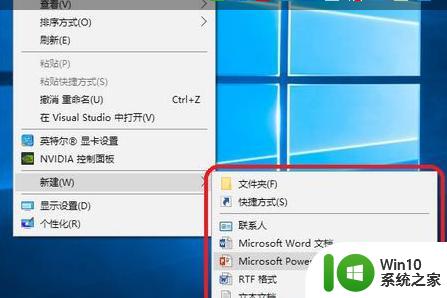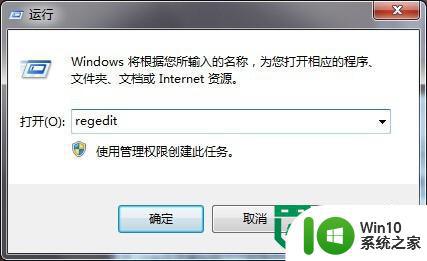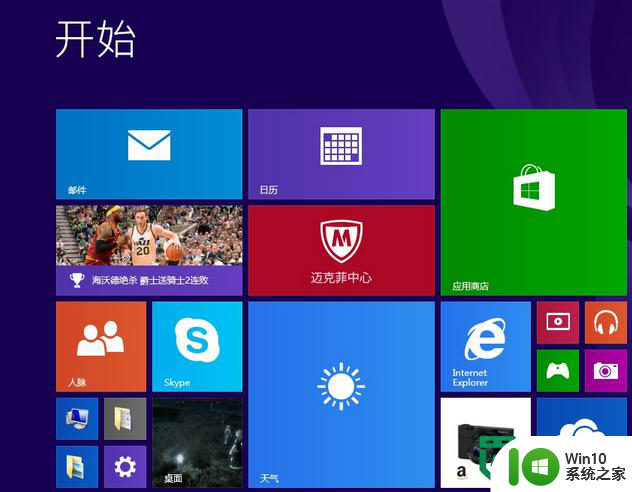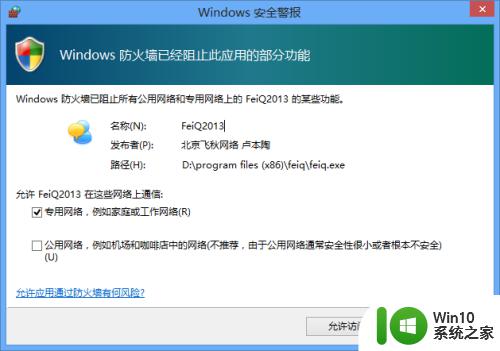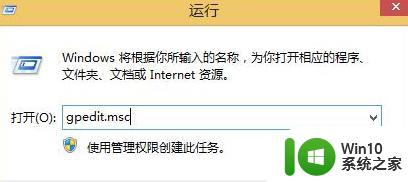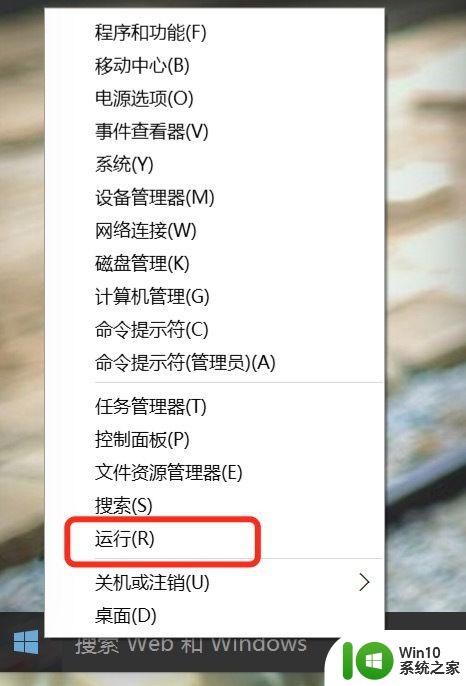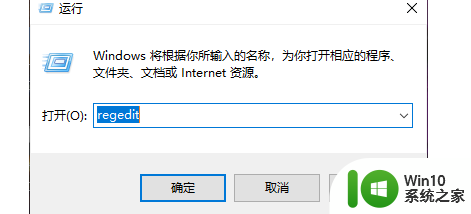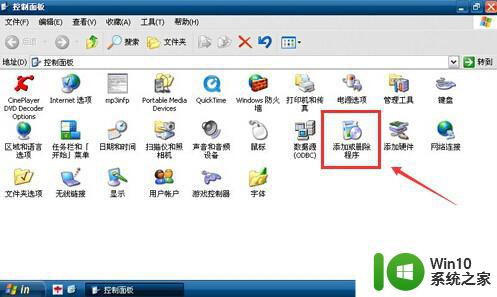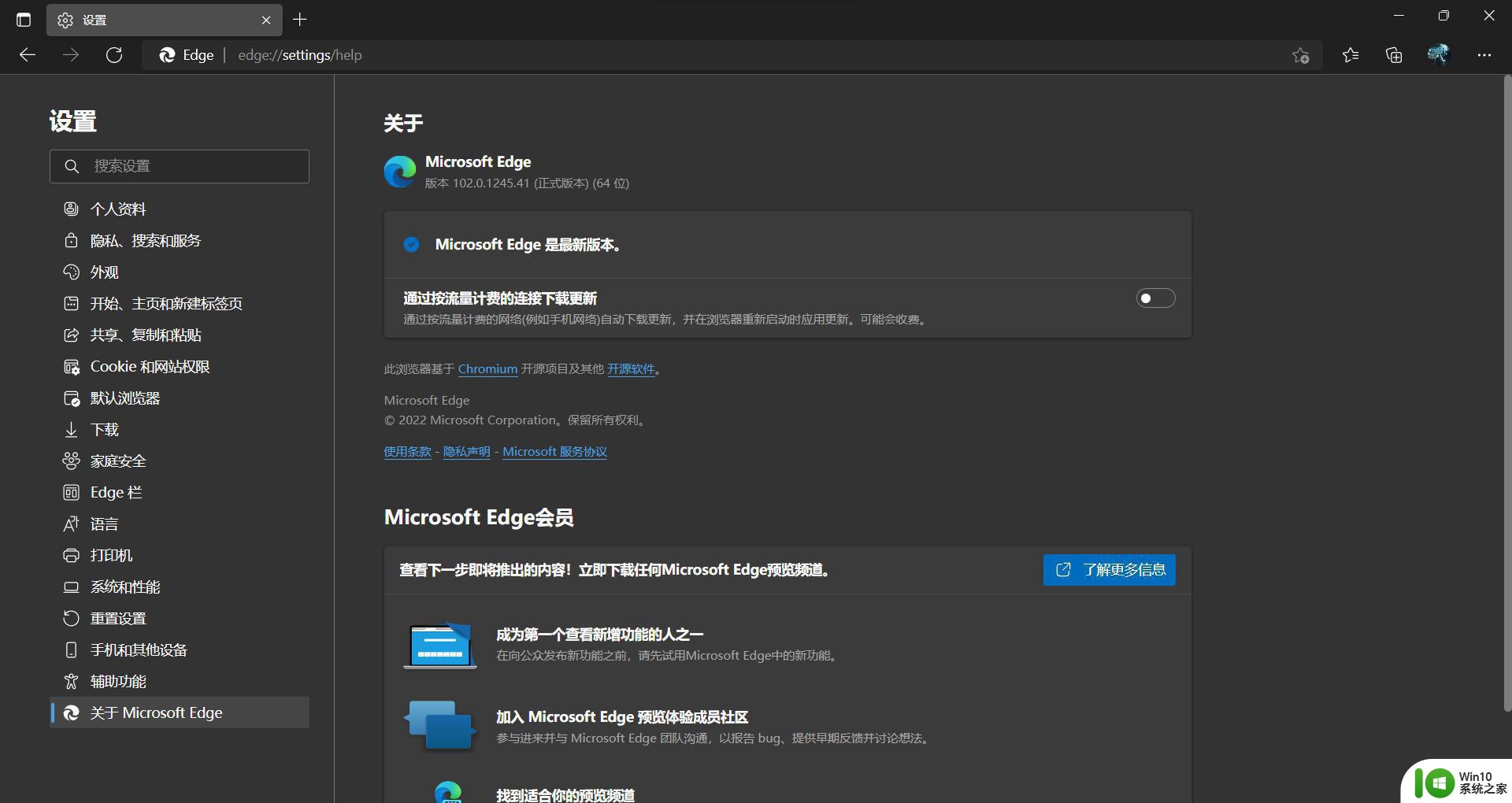怎么在windows8系统右键菜单添加程序 Windows8系统右键菜单添加程序教程
更新时间:2024-08-19 18:01:46作者:xiaoliu
在Windows 8系统中,我们经常会使用右键菜单来快速访问一些常用功能,但是有时候我们可能会觉得右键菜单中缺少一些我们经常使用的程序或工具。不用担心通过简单的操作,我们可以很容易地在Windows 8系统的右键菜单中添加我们需要的程序。接下来让我们一起来学习如何在Windows 8系统中添加程序到右键菜单吧!
设置的具体方法:
1、按下快捷键“win+r”打开“运行”窗口,接着输入“regedit”点击“确认”;
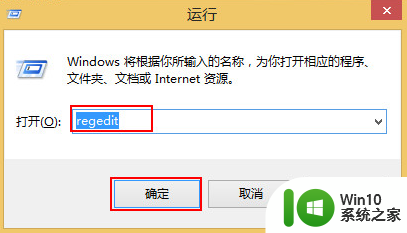
2、在弹出的“注册表编辑器”中,依次点击展开“HKEY_CLASSES_ROOT\Directory\Background\shell”;
3、接着在shell项下新建“项”例如记事本“notepad”;
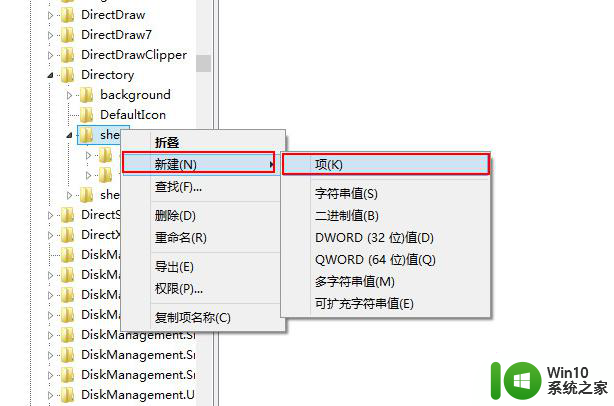
4、在notepad项下又新建子项,并命名为“command”双击里面的键值把数值数据的内容填写成notepad的路径后,点击“确定”即可。
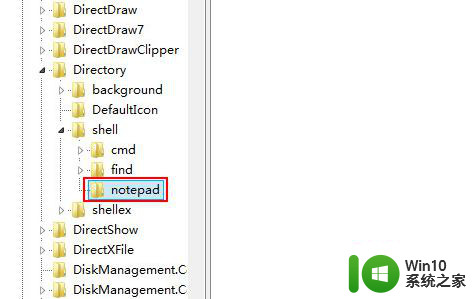
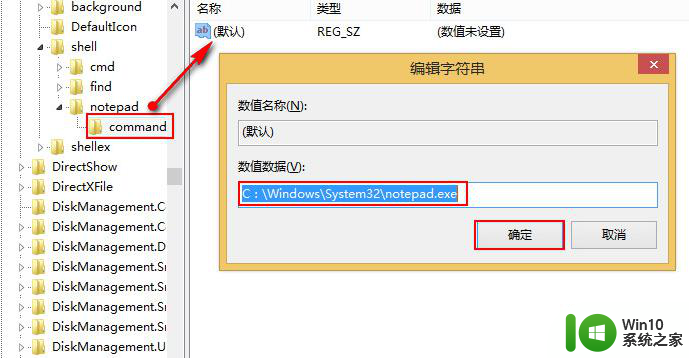
以上就是关于怎么在windows8系统右键菜单添加程序的全部内容,有出现相同情况的用户就可以按照小编的方法了来解决了。